Задание 1
1 Средствами MathCAD решить уравнение (таблица 1) с точностью 10-5: Отделить корень графически и уточнить его с помощью функции root; блока Given…Find; блока Given…Minerr.
Таблица 1 − Нелинейные уравнения
| Вариант | Уравнение | ||

| 
| ||

| 
|
Решение.
Решение данного уравнения будем проводить в два этапа: отделение корней уравнения графически, уточнение корней уравнения.
Определим функцию f(x), равную левой части данного уравнения, когда правая равна нулю:

Зададим ранжированную переменную x на некотором диапазоне с мелким шагом: 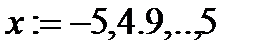
Вставим в документ графическую область. Для этого выберем дважды пиктограмму с изображением графика сначала на панели Math (Математика), затем на палитре графиков Graph или выполним из главного меню последовательность команд Insert / Graph / X-Y Plot (Вставка / График / X-Y Зависимость).
Снизу по оси абсцисс наберём x, а сбоку по оси ординат введём f(x).
Для появления графика щелкнем левой клавишей мыши вне графической области.
Отформатируем график функции f(x). Для этого щелкнем правой клавишей мыши в области графика и выберем в контекстном меню команду Format (Формат). Установим отображение осей графика по центру, добавим линии сетки по координатным осям. Отменим при этом автосетку и установим количество линий сетки, равное 10.
Для подтверждения внесенных изменений нажмем последовательно кнопки Применить и ОК.
После указанных преобразований график функции f(x) будет выглядеть следующим образом:

Из графика функции f(x) видно, что уравнение не имеет корней.
Этап отделения корней завершен.
Если же всё-таки попробуем найти корень в помощью root, то получим комплексный корень.

Задание 2
2 Средствами MathCAD решить полиномиальное уравнение (таблица 2).
Таблица 2 − Полиномиальные уравнения
| Вариант | Уравнение | Вариант | Уравнение |

| 
| ||

| 
|
Решение.
Напечатаем левую часть уравнения, не приравнивая выражение к 0, и выделим синим курсором переменную x:
Выберем из главного меню Symbolics / Polynomial Coefficients (Символика / Коэффициенты полинома). Появившийся вектор коэффициентов полинома выделим целиком синим курсором и вырежем в буфер обмена, используя кнопку Вырезать на панели инструментов Formatting (Форматирование) или комбинацию клавиш Ctrl + X.
Напечатаем v:= и вставим вектор из буфера обмена, используя кнопку Вставить на панели инструментов или комбинацию клавиш Ctrl + V.
Для получения результата напечатаем polyroots(v) =
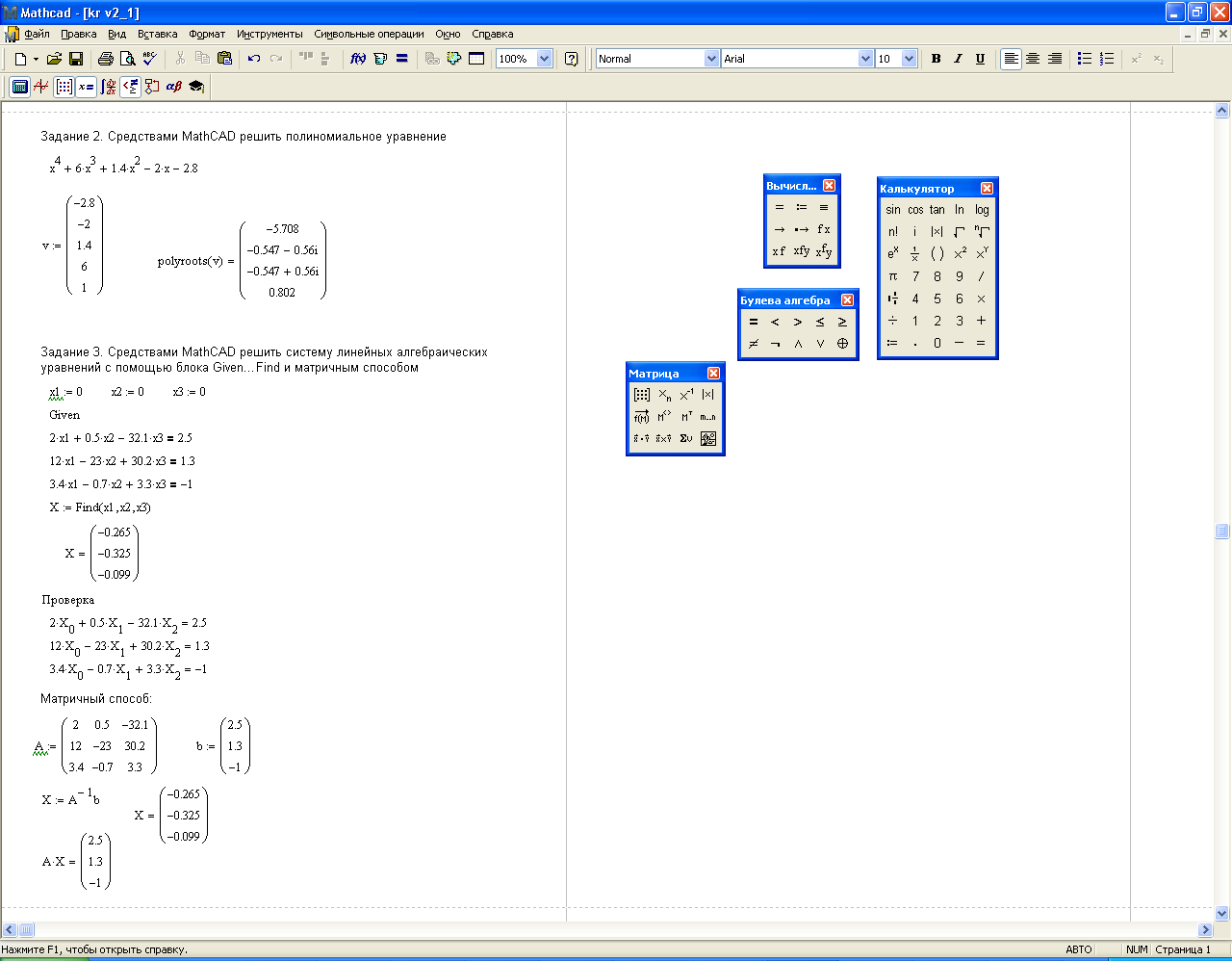
Задание 3
3 Средствами MathCAD решить систему линейных алгебраических уравнений (таблица 3) с помощью блока Given…Find и матричным способом.
Таблица 3 − Системы линейных уравнений
| Вариант | Система линейных уравнений | Вариант | Система линейных уравнений |

| 
| ||

| 
|
Решение.
1-й способ. Использование блока Given … Find.
Зададим всем неизвестным, входящим в систему уравнений, произвольные начальные приближения, например:
x1:=0 x2:=0 x3:=0
Напечатаем слово Given. Установим визир (курсор) ниже и наберём уравнения системы, каждое в своем блоке. Используем при этом логический знак равенства (Ctrl + =).
После ввода уравнений системы напечатаем X:= Find(x, y, z) и получим решение системы в виде вектора, состоящего из трех элементов:

Сделаем проверку, подставив полученные значения неизвестных в уравнения системы, например, следующим образом

После набора знака «=» в каждой строке должен быть получен результат, равный или приблизительно равный правой части системы..
2-й способ. Решение системы линейных уравнений матричным способом.
Создадим матрицу А, состоящую из коэффициентов при неизвестных системы. Для этого напечатаем A:=, вызовем окно создания массивов (Ctrl + M). Число строк (Rows) и столбцов (Columns) матрицы данной системы равно 3. Заполним пустые места шаблона матрицы коэффициентами при неизвестных системы, как показано ниже:

Зададим вектор b свободных членов системы. Сначала напечатаем b:=, затем вставим шаблон матрицы(Ctrl + M), где количество строк (Rows) равно 3, а количество столбцов (Columns) равно 1. Заполним его:

Решим систему матричным способом по формуле
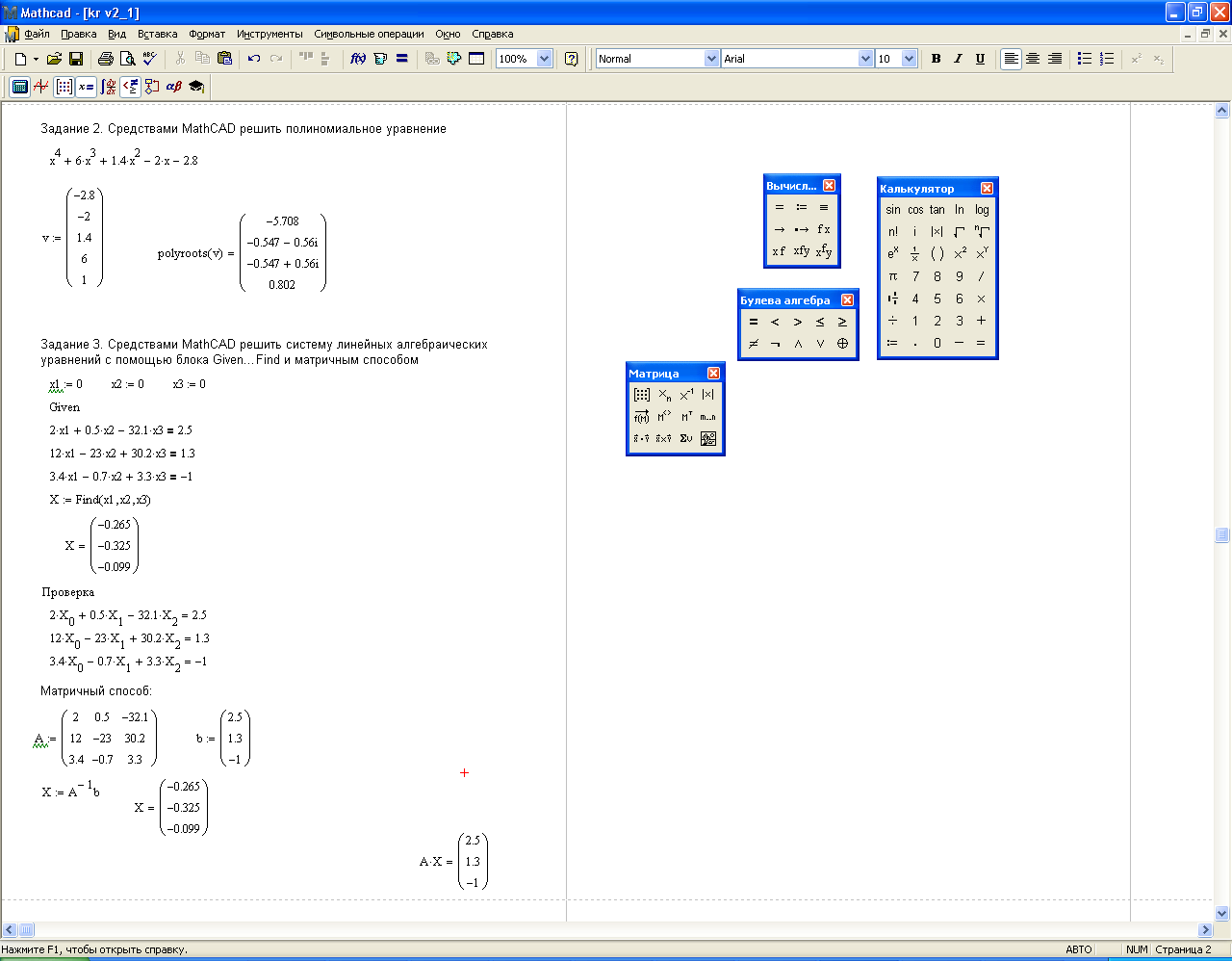
Для проверки правильности решения системы, полученного матричным способом, достаточно вычислить произведение A*X, которое должно совпасть с вектором-столбцом свободных членов b:
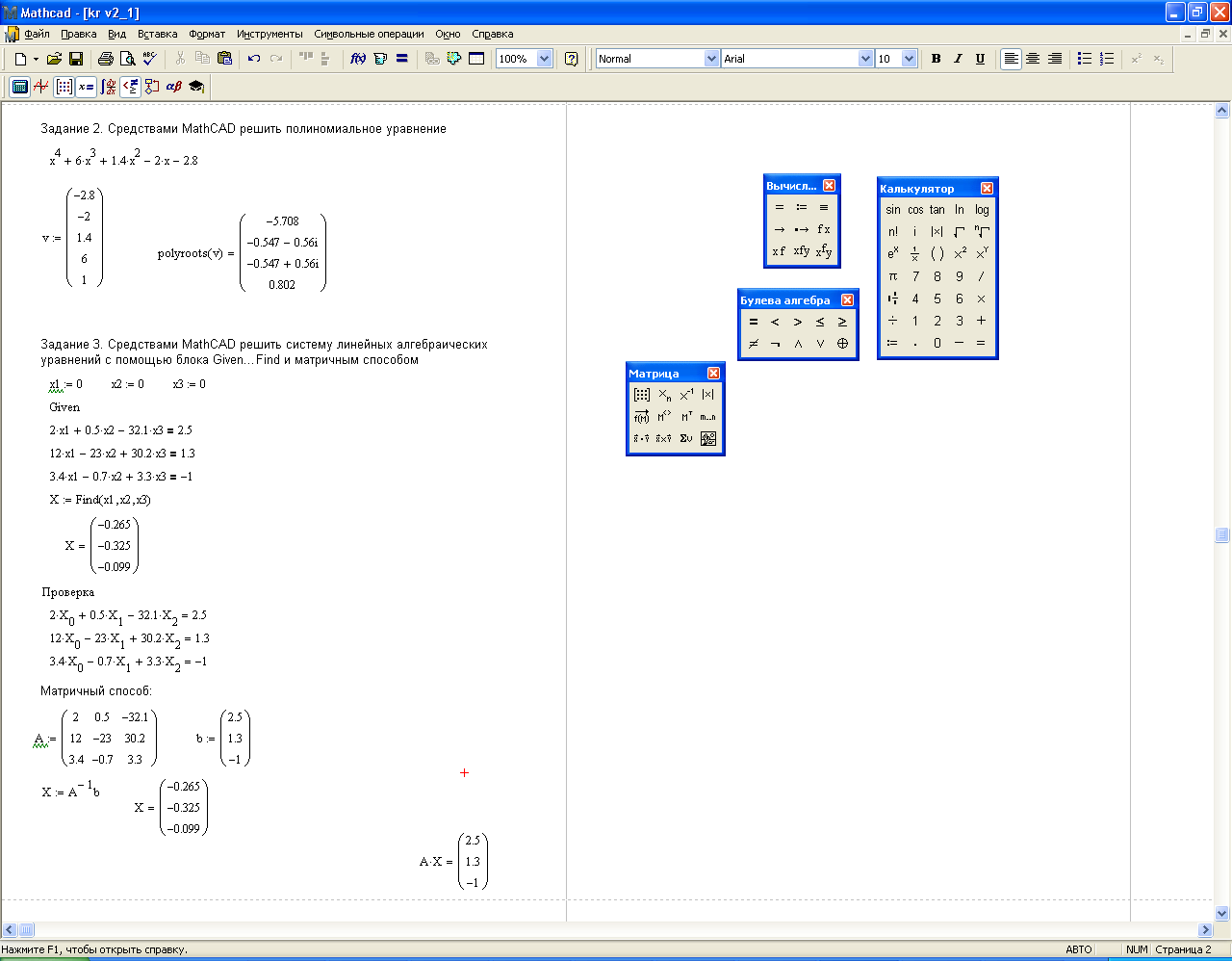
Совпадает, значит, решение найдено правильно.
Задание 4
Решить уравнение в MS Excel, отделив его корни аналитически и графически и уточнив один из них с точностью 0,0001, используя инструмент Подбор параметра. Проверить правильность решения уравнения.
Таблица 4 − Уравнения
| Вариант | Уравнение | Вариант | Уравнение |

| 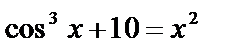
| ||

| 
|
Решение.
Запустив MS Excel, переименуем листы рабочей книги в Задание 4, Формулы 4, Задание 5, Формулы 5.
На листе Задание 4 объединим первые 13 ячеек впервой сроки и введём туда условие задания.
Для графического отделения корней построим таблицу значений нашей функции. Для этого в ячейку А2 введём заголовок столбца «х», в ячейку В2 заголовок столбца «у». Искать корни будем на отрезке [-3; 3]. В ячейку А3 вводим -3, а в ячейку А4 вводим формулу: =А3+0,3 и с помощью маркера автозаполнения заполняем до ячейки А23. Далее в ячейку В3 вводим формулу: = 2*A3^3-(9/2)*A3^2-A3+2 и также с помощью маркера автозаполнения заполняем ячейки до В23 включительно.
Теперь построим график. Для этого выделяем диапазон =A2:B23 и выбираем на вкладке Вставка Диаграммы – Точечные с гладкими кривыми.
На листе появляется наш график.
Как видно из таблицы один корень лежит в интервале (-0,9;-0,6) и судя по графику приблизительно равен -0,7, второй – (0,6;0,9) и приблизительно равен 0,7, третий – (2,1;2,4) и приблизительно равен 2,3.
Уточним третий корень.
Скопируем начальное значение и формулу в ячейки А28:В28, в которых и будем подбирать.
На вкладке данные, в группе Работа с данными, раскрываем Анализ «что-если» и выбираем команду Подбор параметра.
Установить в ячейке: в поле указывается адрес ячейки, в которой записана формула правой части функции (B28);
Значение: в поле указывается значение, которое должен получить полином в результате вычислений, т.е. правая часть уравнения (в нашем случае 0);
Изменяя значение: в поле указывается адрес ячейки (где записано начальное приближение), в которой будет вычисляться корень уравнения и на которую ссылается формула (А28).

Нажимаем ОК.
Получили х=2,27669145832237; y=9,49*10-6


Задание 5
В MS Excel найти решение системы линейных уравнений: задать матрицу коэффициентов при неизвестных системы и столбец свободных членов. Вычислить определитель матрицы коэффициентов при неизвестных и решить систему уравнений методом обратной матрицы. Сделать проверку.
| Вариант | Система линейных уравнений |

|
Решение.
На лист Задание 5 копируем условие задания. Затем в ячейки В4:D6 вводим коэффициенты системы. В ячейки G4:G6 значения свободных членов.
Найдём определитель матрицы. С ячейку С9 вставляем формулу =МОПРЕД(B4:D6). Так как определитель равен 3267,273≠0, то система имеет решение.
Матричный способ решения СЛАУ достаточно прост. Обе части матричного равенства AX=B умножим слева на обратную матрицу А -1. Получим A -1 ´A´X = A -1 ´b. Т.к. A -1 ´A = E, где E – единичная матрица (диагональная матрица, у которой по главной диагонали расположены единицы). Тогда решение системы запишется в следующем виде X = A -1 ´b Т.е. для решения системы необходимо найти для матрицы A обратную A -1 и умножить её справа на вектор-столбец b свободных членов.
Обратную матрицу находим с помощью функции МОБР().


Данная функция возвращает блок ячеек, поэтому должна вводиться формула массива (Ctrl+Shift+Enter).
Затем вычисляем вектор вектор Х=А-1*b
Для умножения используем функцию МУМНОЖ()


Для проверки умножим матрицу А на вектор-столбец Х


Результат совпадает с вектором столбцом b, следовательно, найденное решение верное.

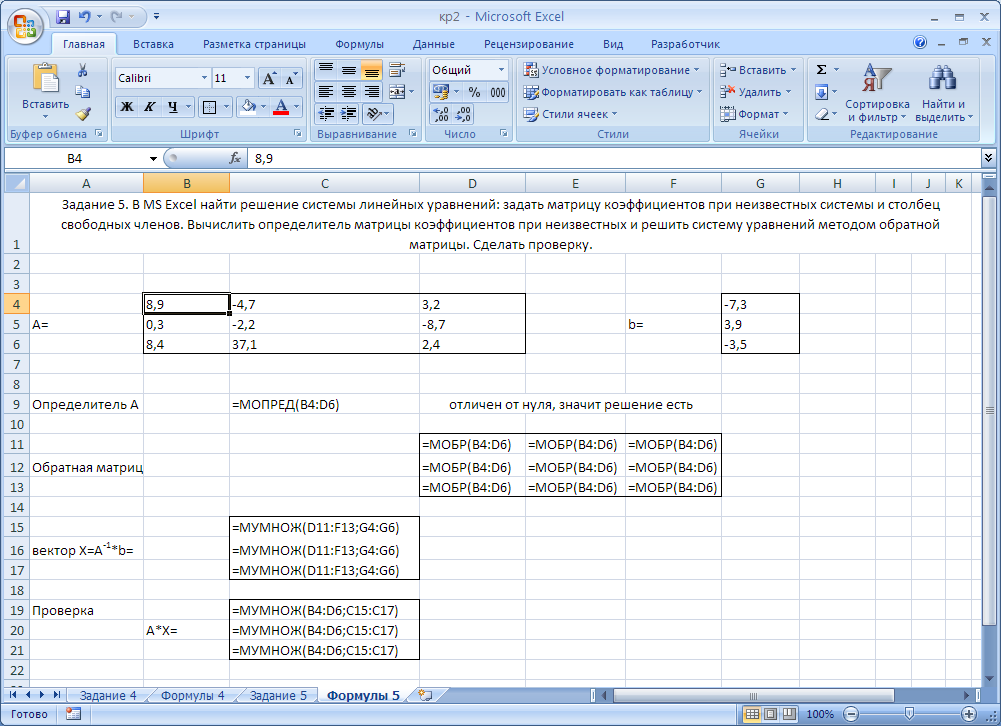
Список использованных источников
1. Информатика: практ. / Т. А. Голдобина [и др.]; М-во образования Респ. Беларусь, Белорус. гос. ун-т трансп. - Гомель, 2010. – 182 с.
2. Борисенко, М. В. Компьютерные информационные технологии: учеб.-метод. пособие / М. В. Борисенко; М-во образования Респ. Беларусь, Белорус. гос. ун-т трансп. – Гомель, 2008. – 296 с.